本博客介绍的是在windows7下,利用Vmware安装虚拟机,在此选择的是Centos7,
因为后期可能要在虚拟机中安装HaDoop等集群,而Centos7在集群这一方面会优于Ubantu.
在此之前,需要下载VMware和Centos7,并安装Vmware,这都很简单
首先打开VMware,点击新建虚拟机
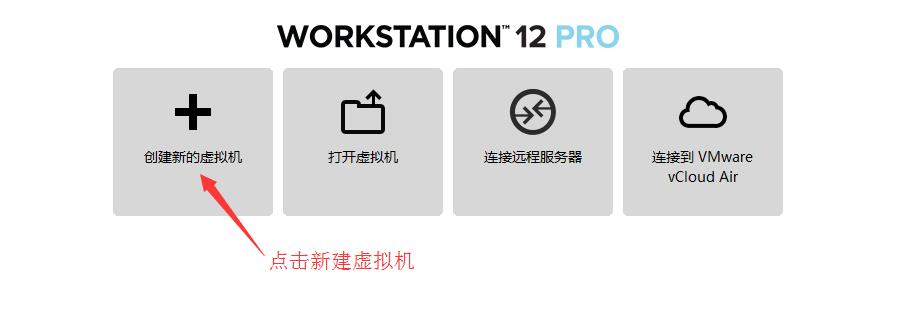
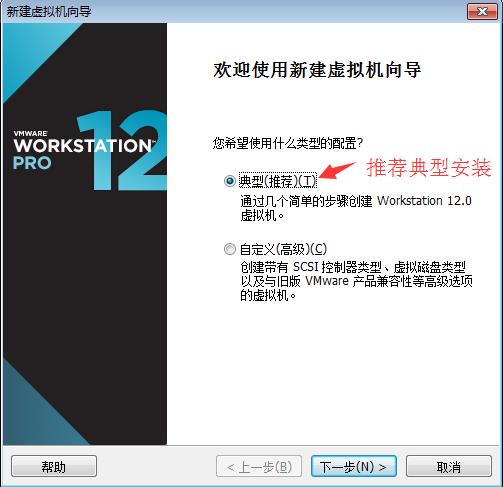
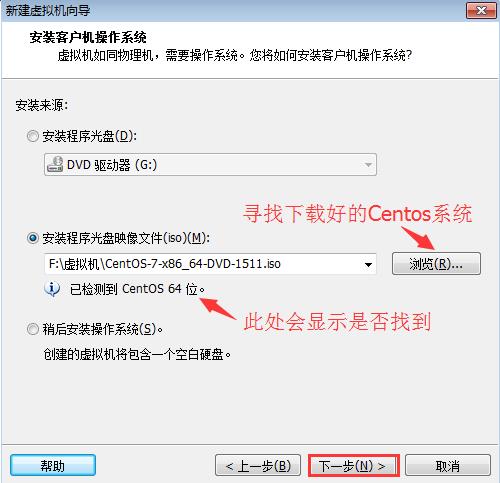
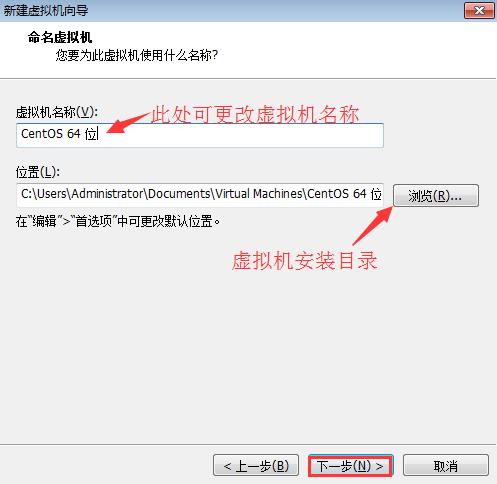
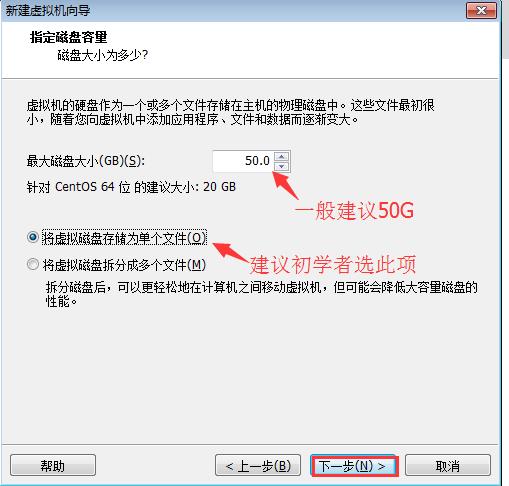
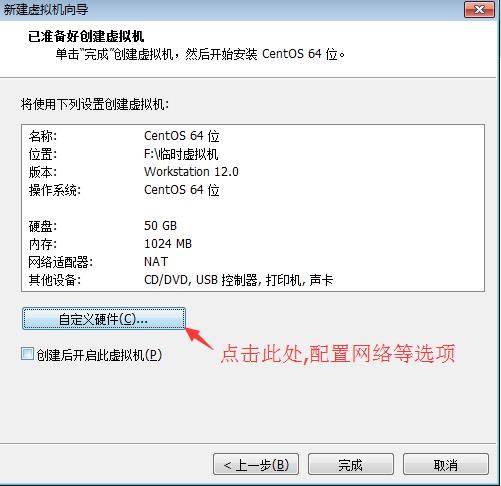
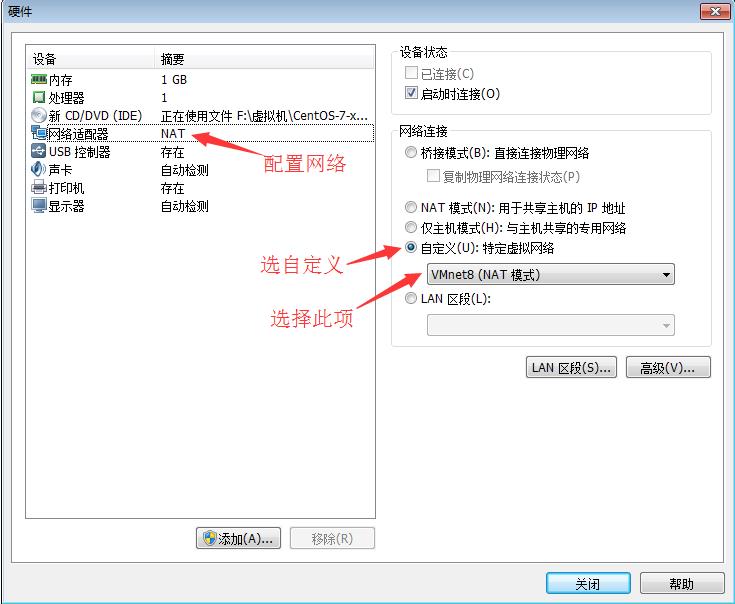
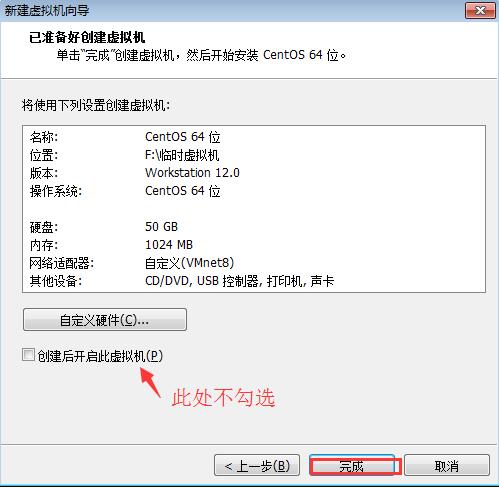
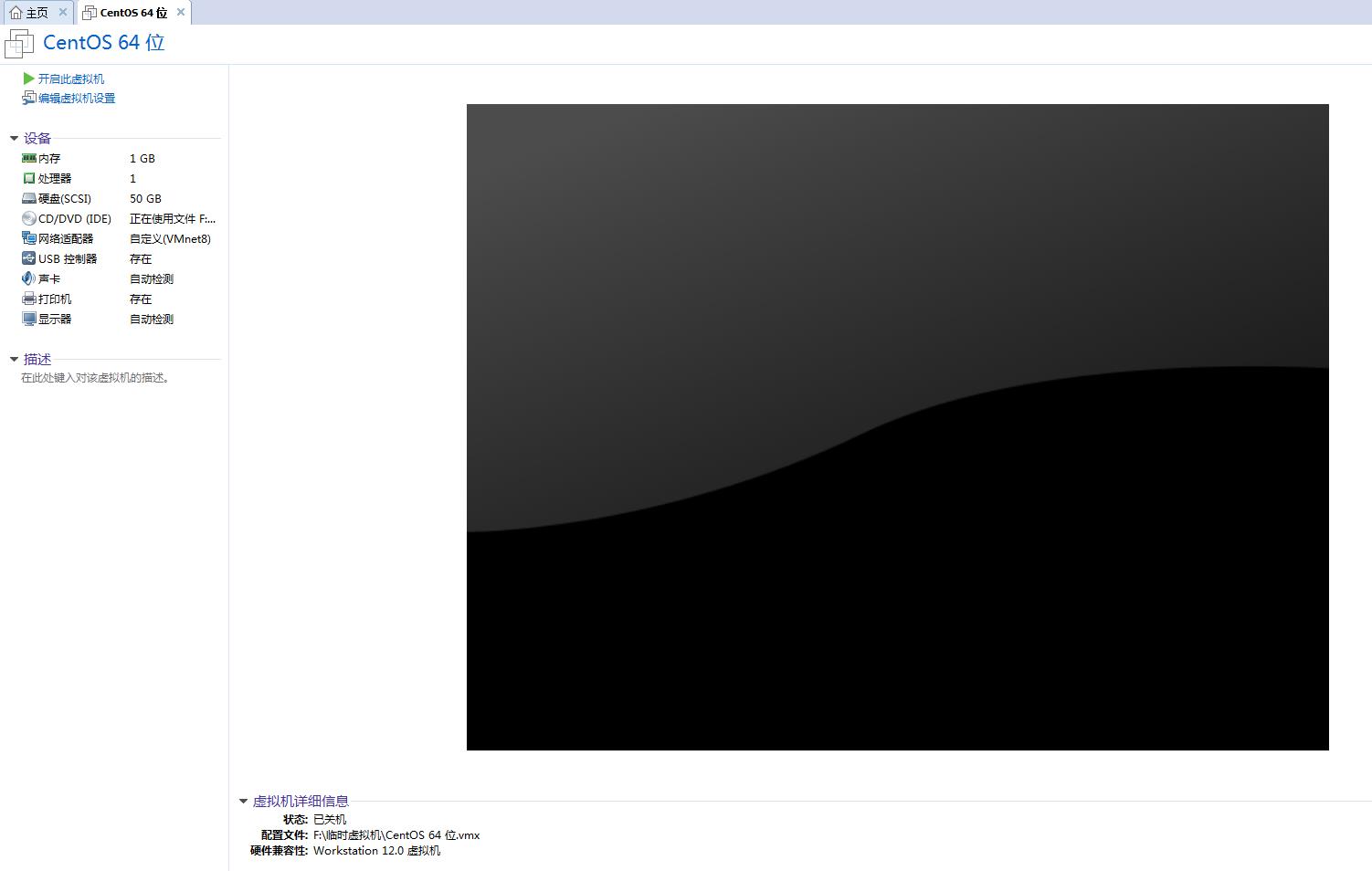
这一步很重要,如果不选择这一项,后期安装时鼠标会没反应
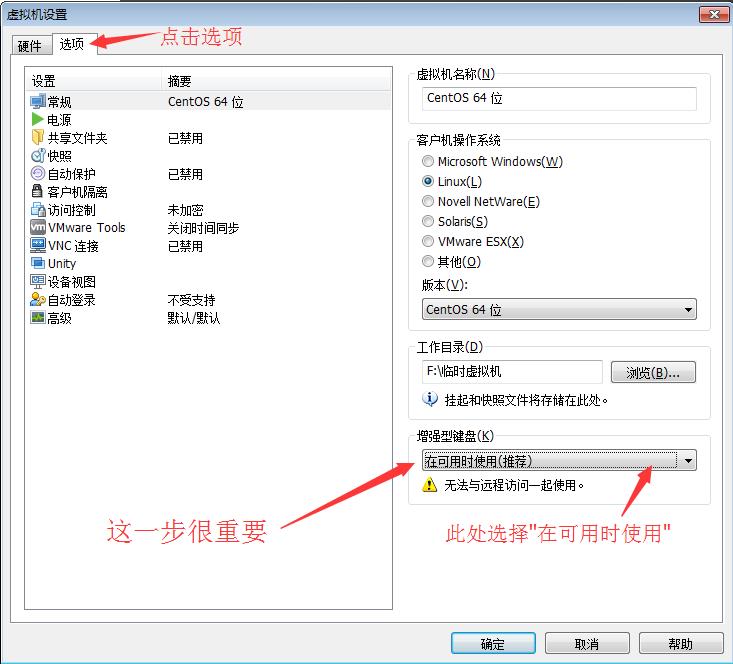
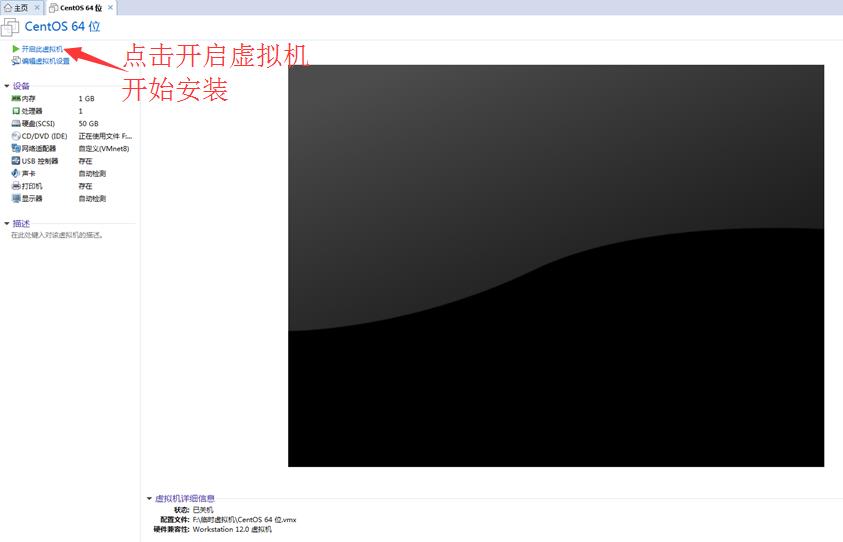
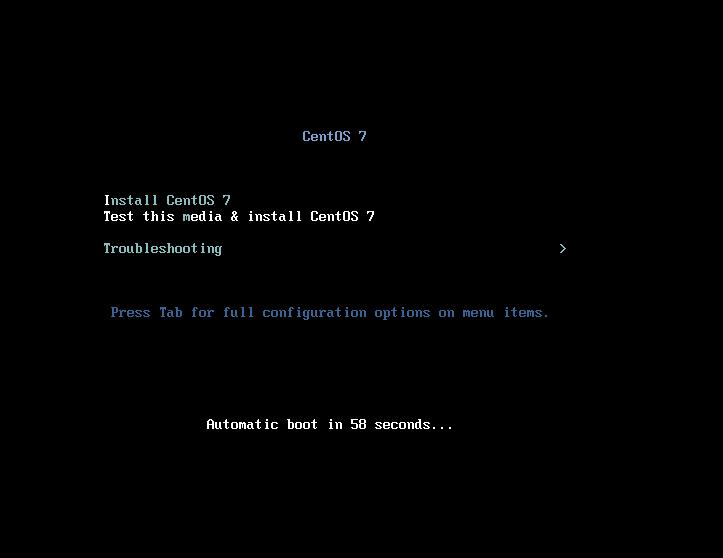
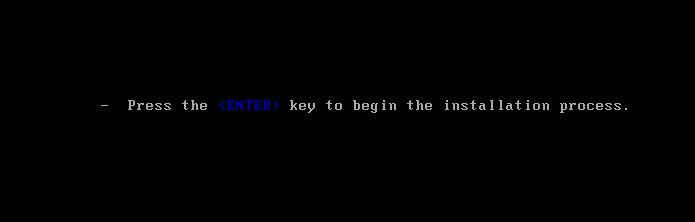
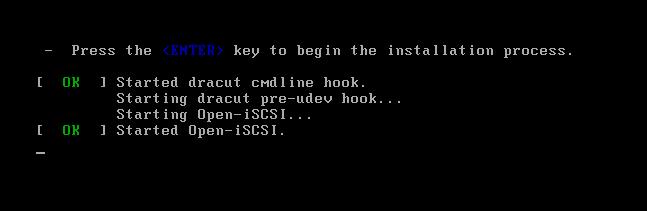
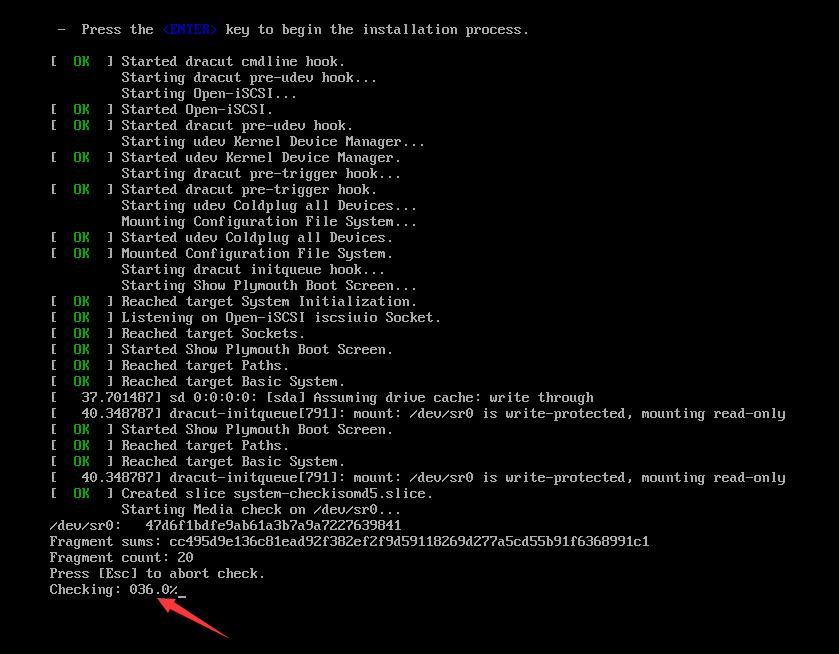
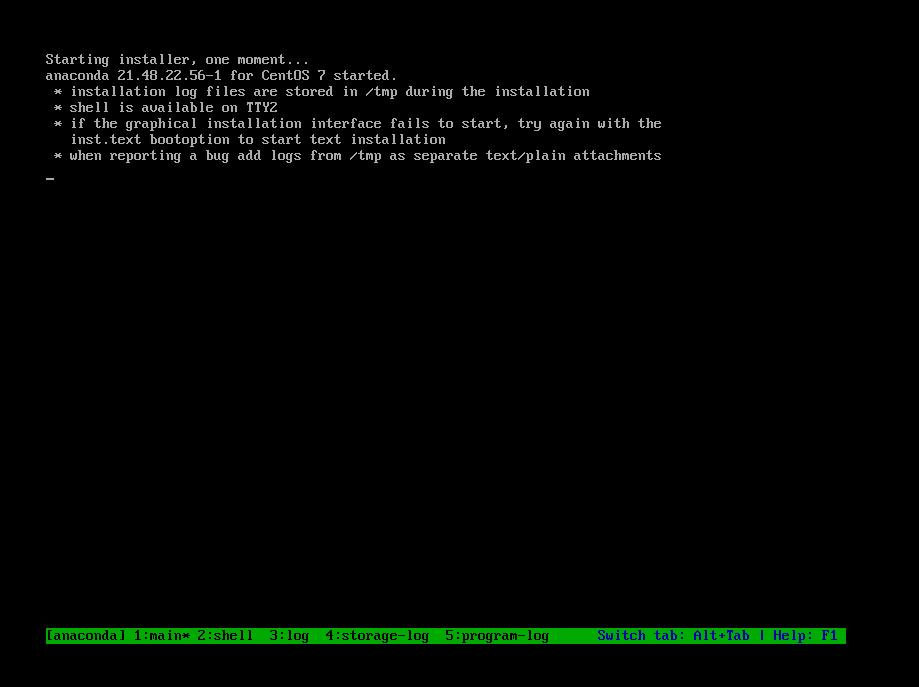
安装位置的选择,点进去之后再完成出来即可
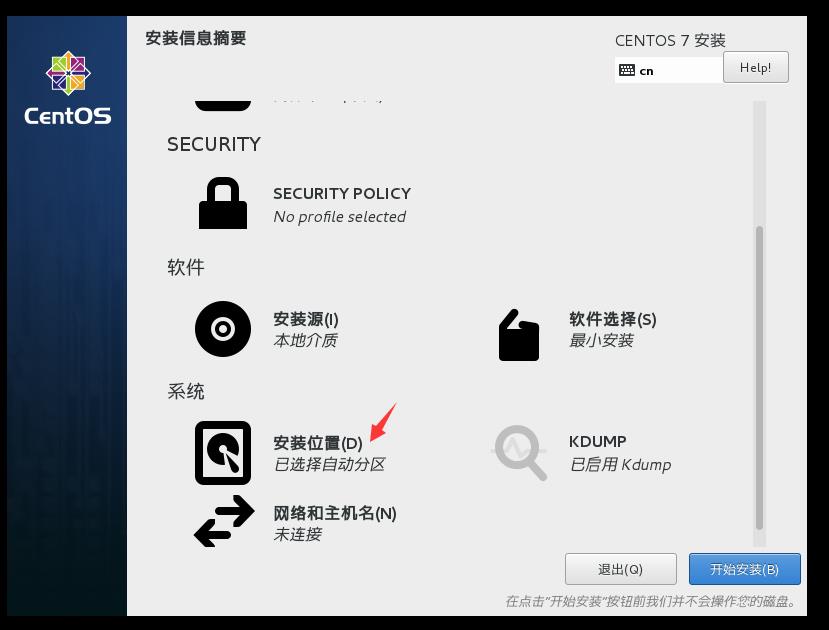
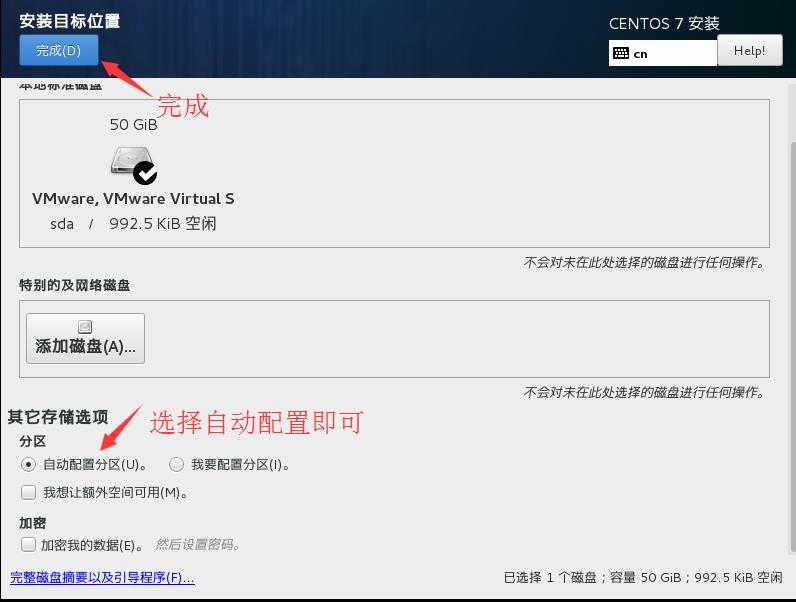
软件安装这一步,建议都选,避免缺失什么必要的东西
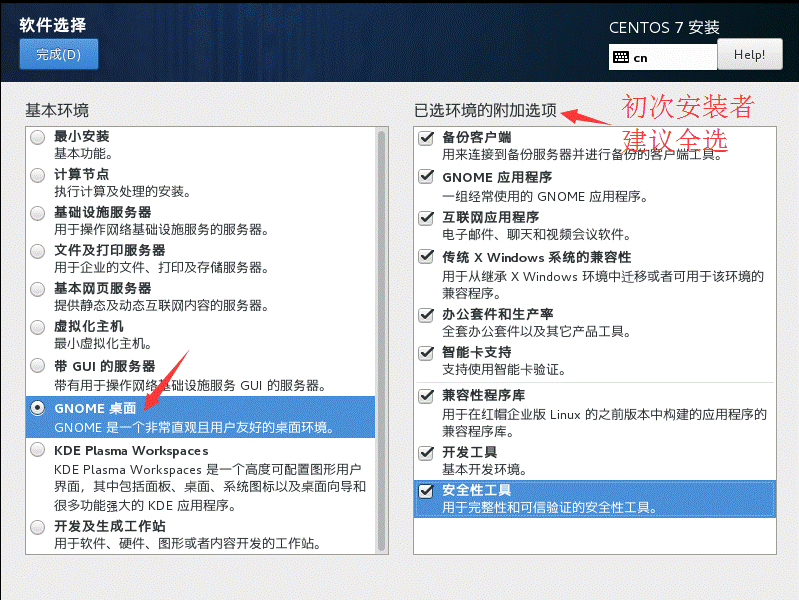
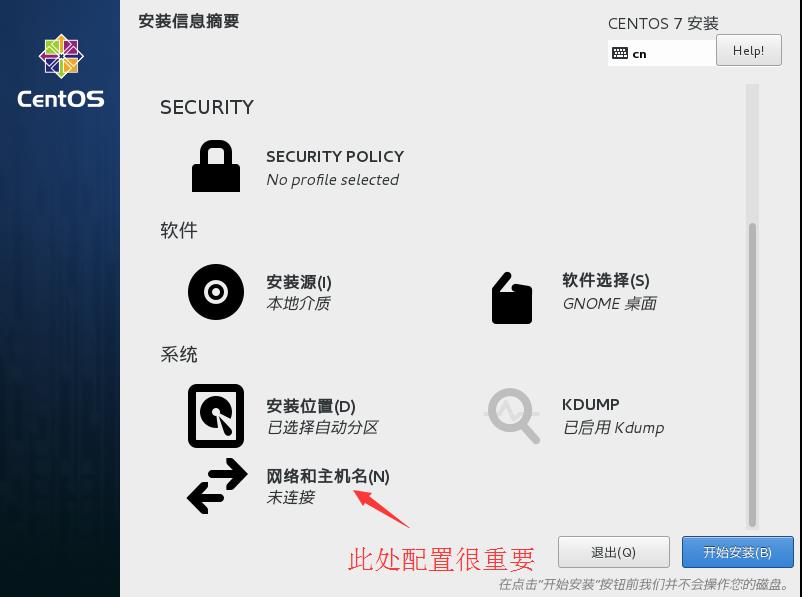
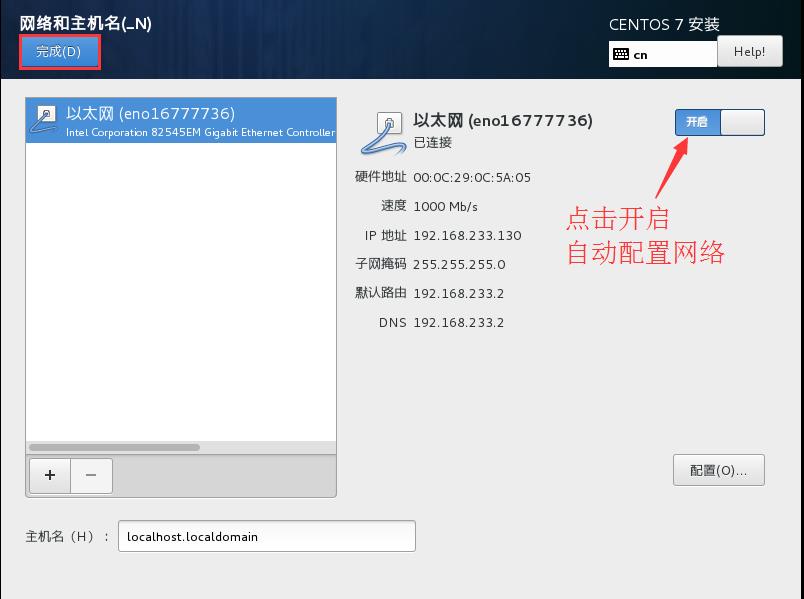
这一步设置root用户和密码,非常重要
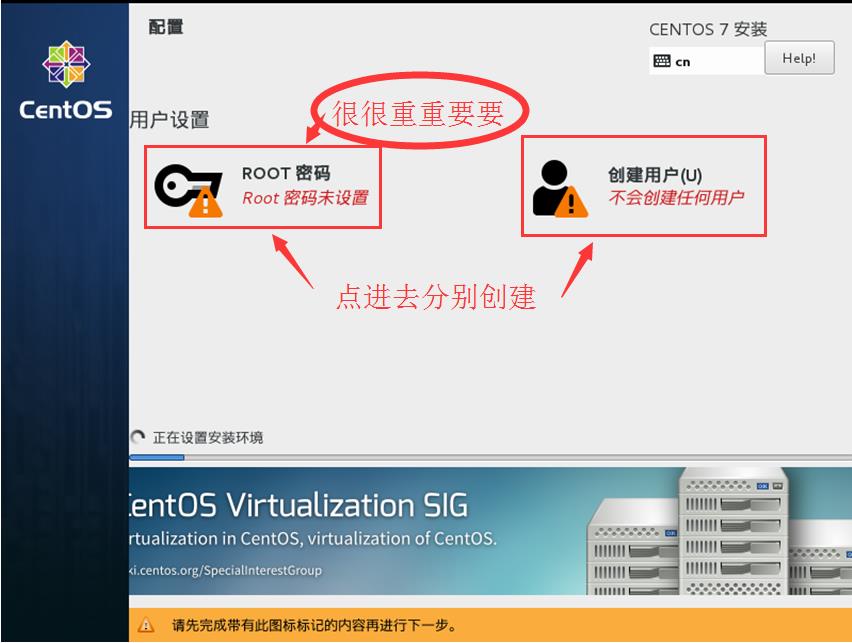
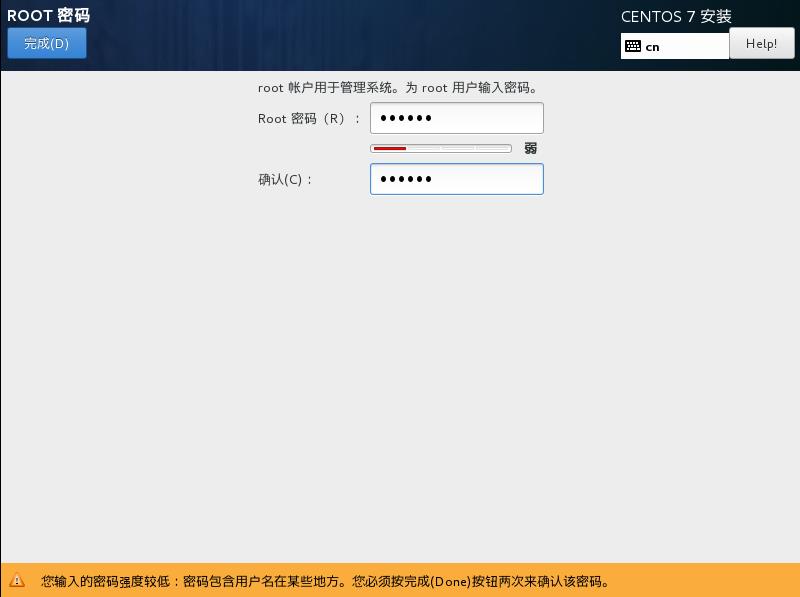
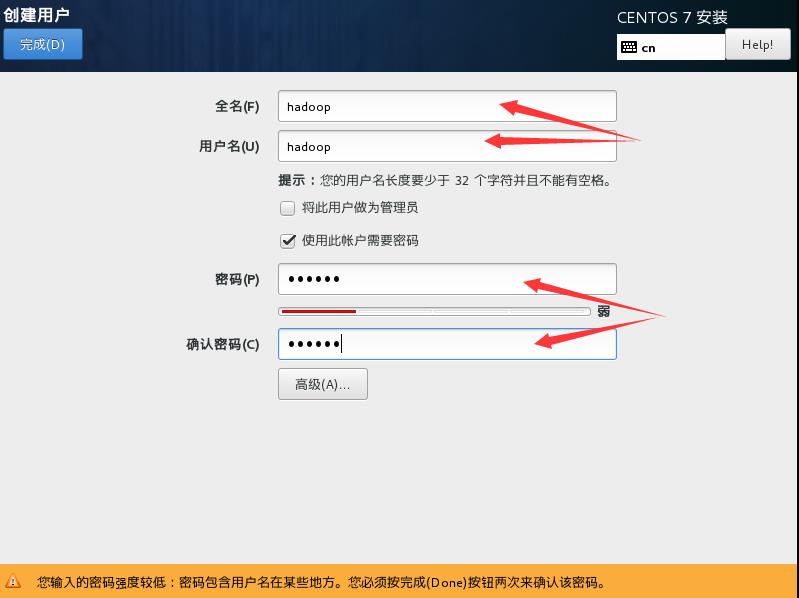
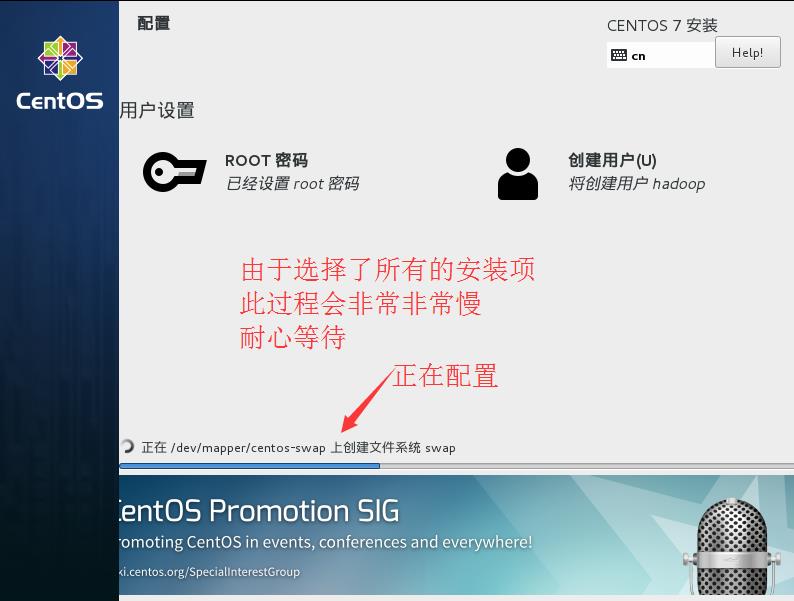

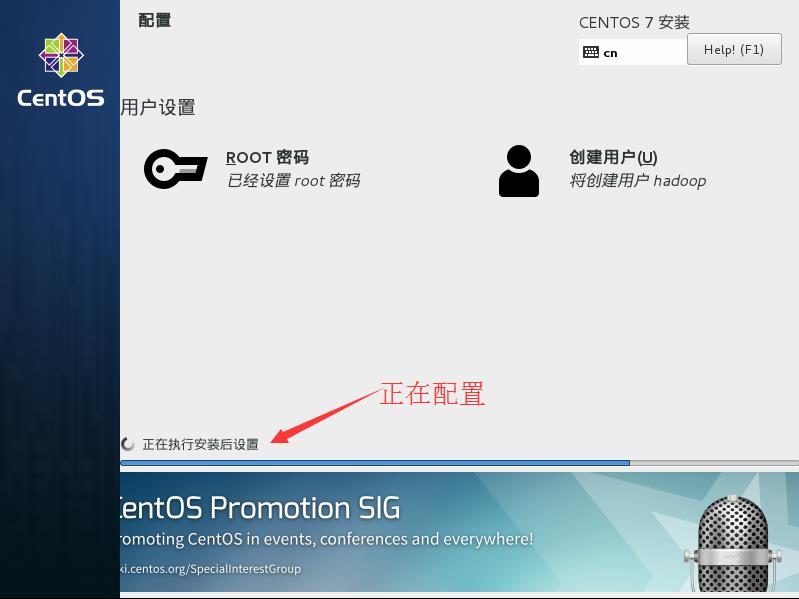
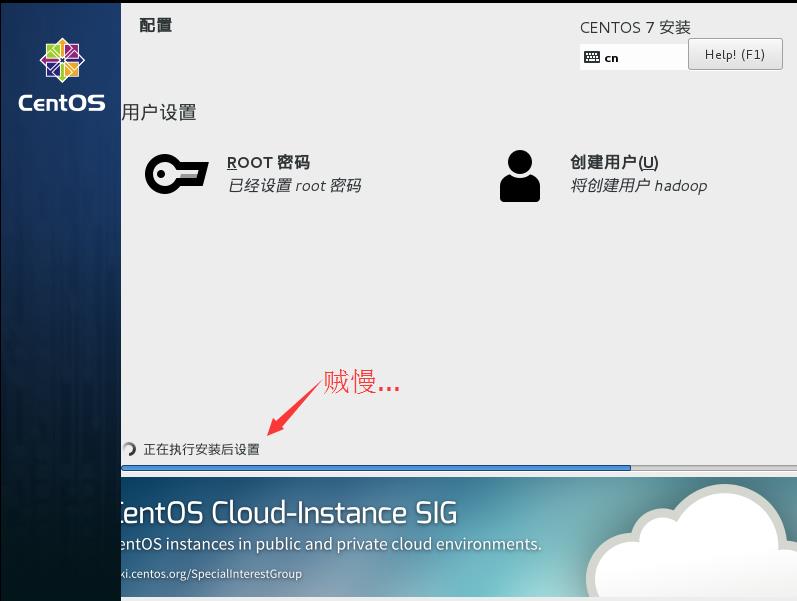
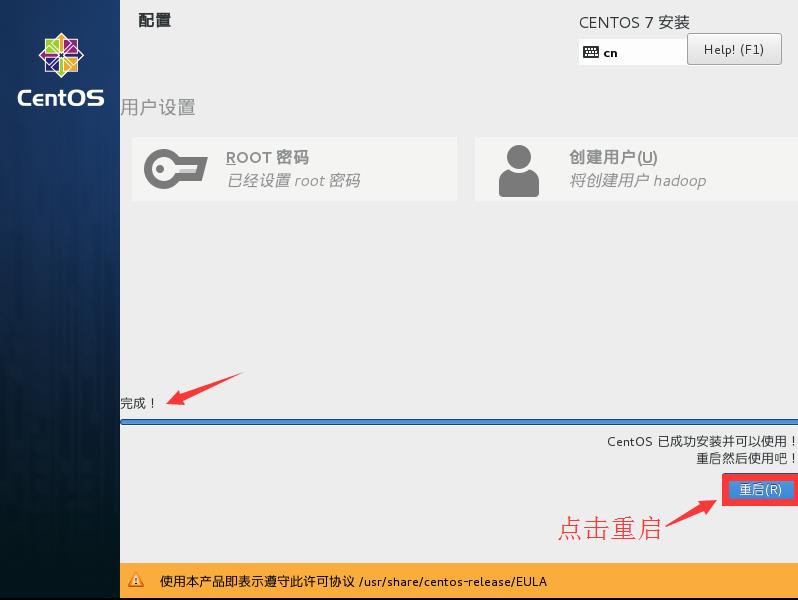
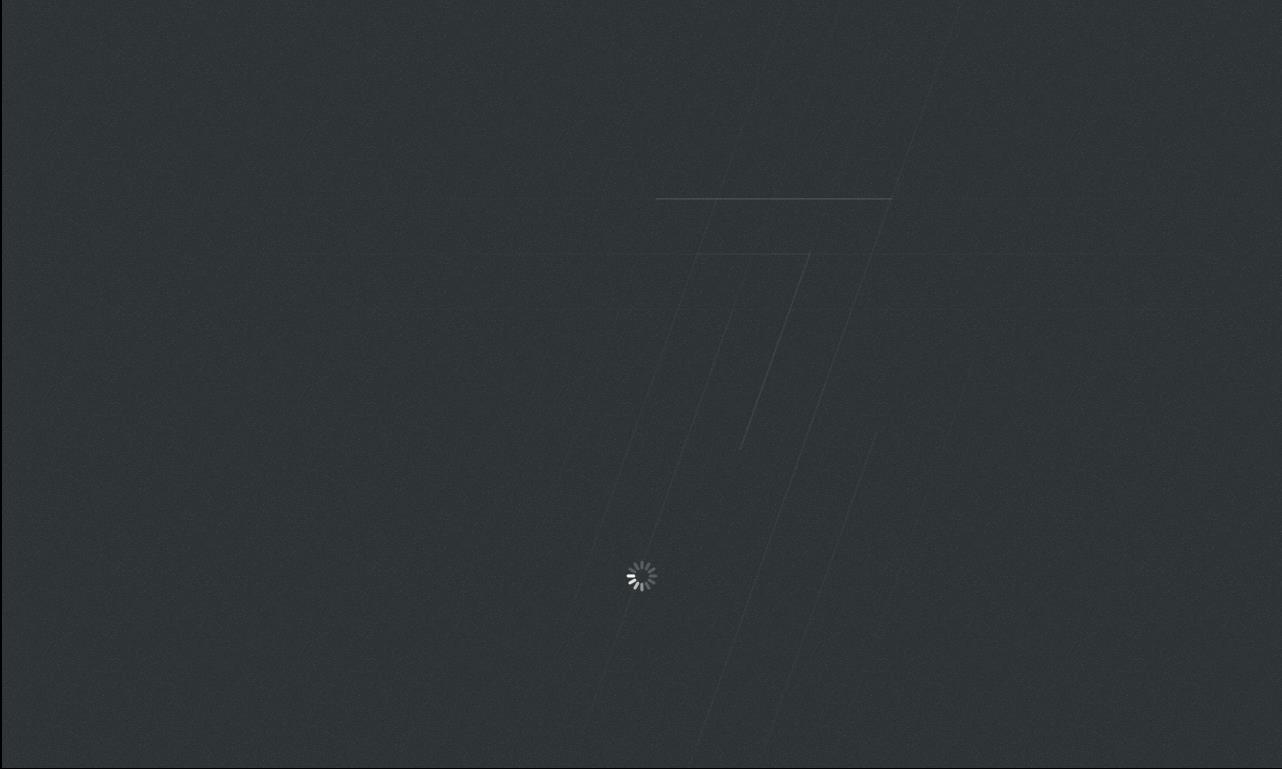
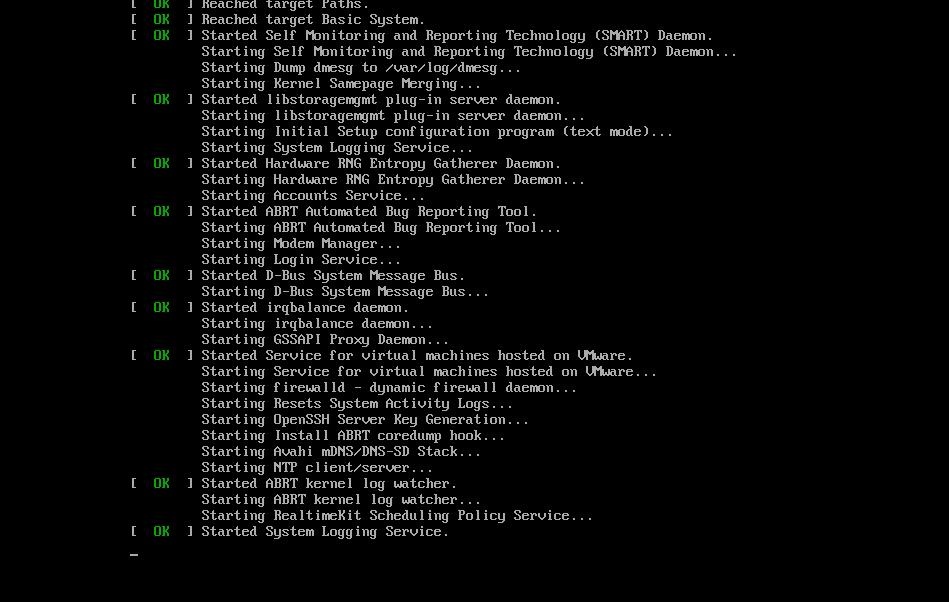
这一步需要同意协议,输入顺序不能错
分别是:1,2,q,yes
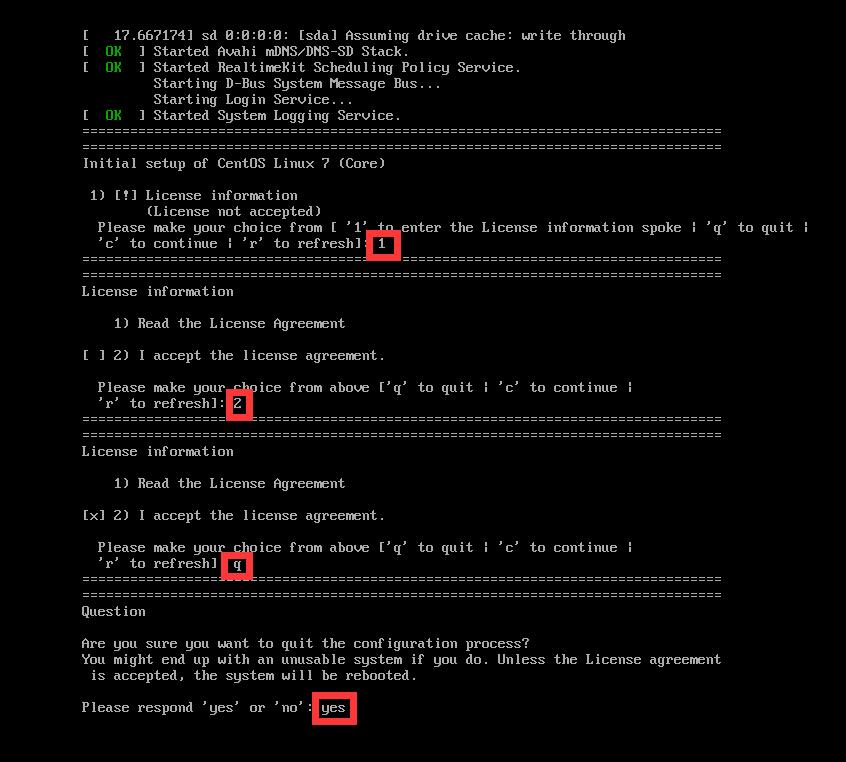
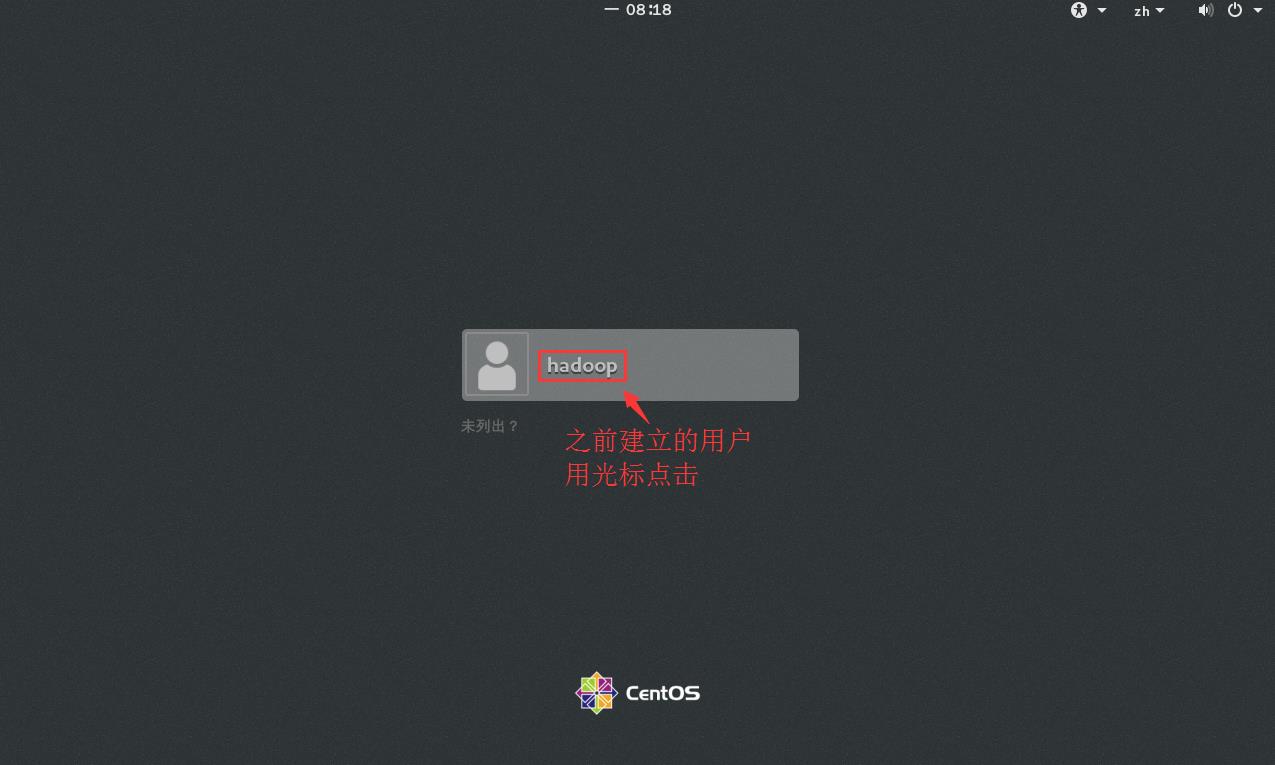
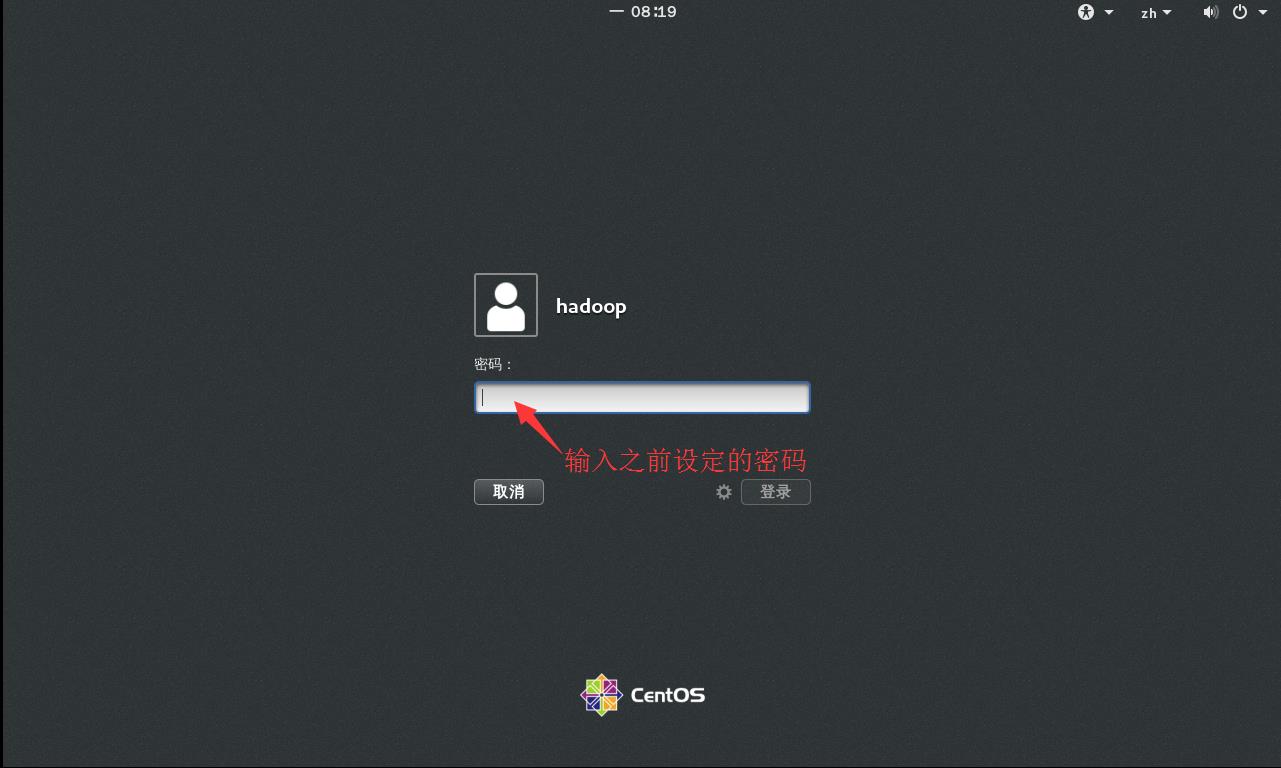
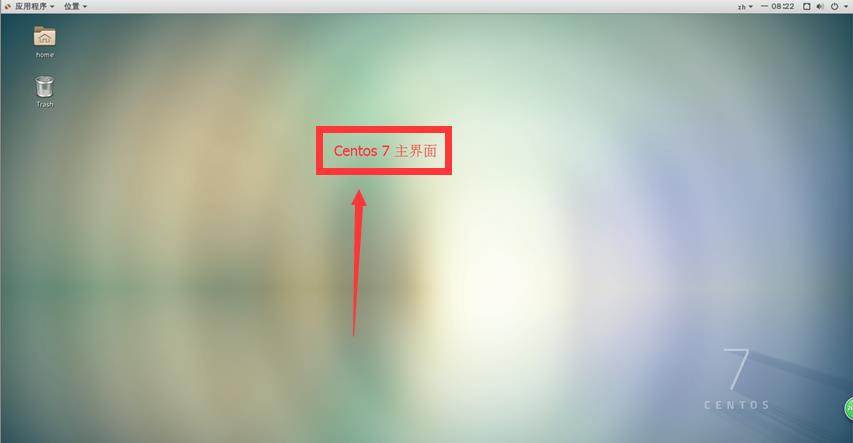

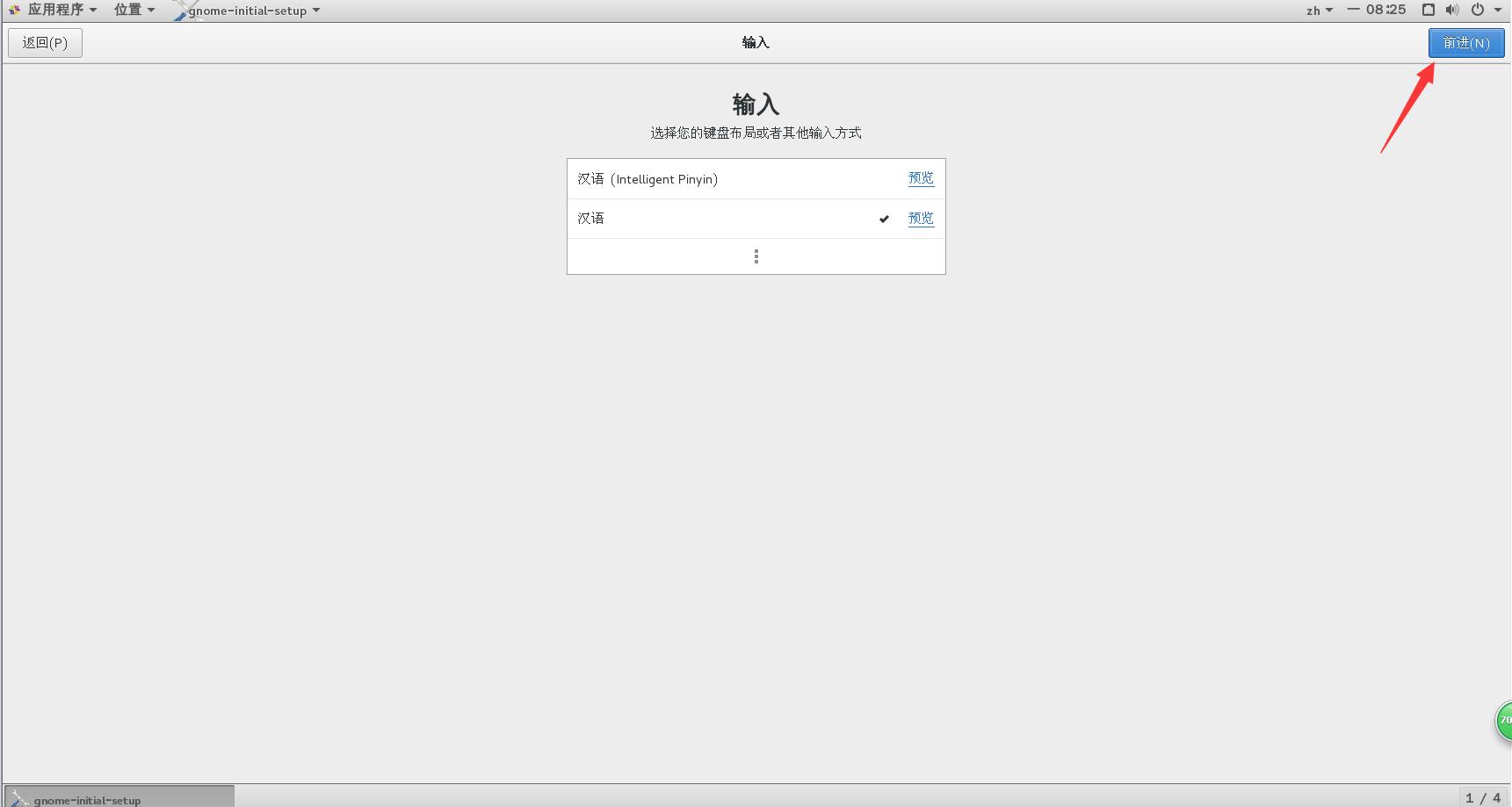
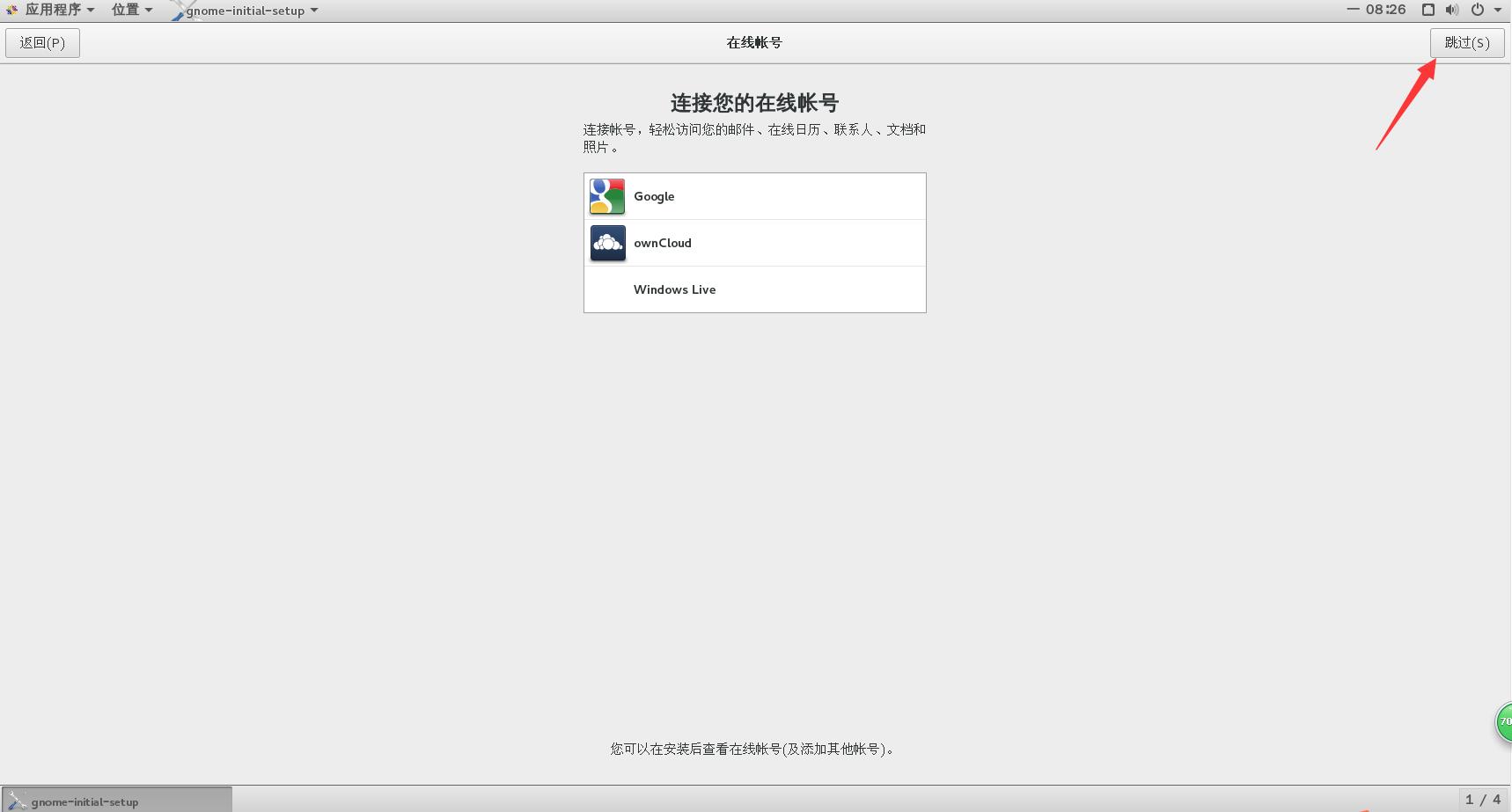
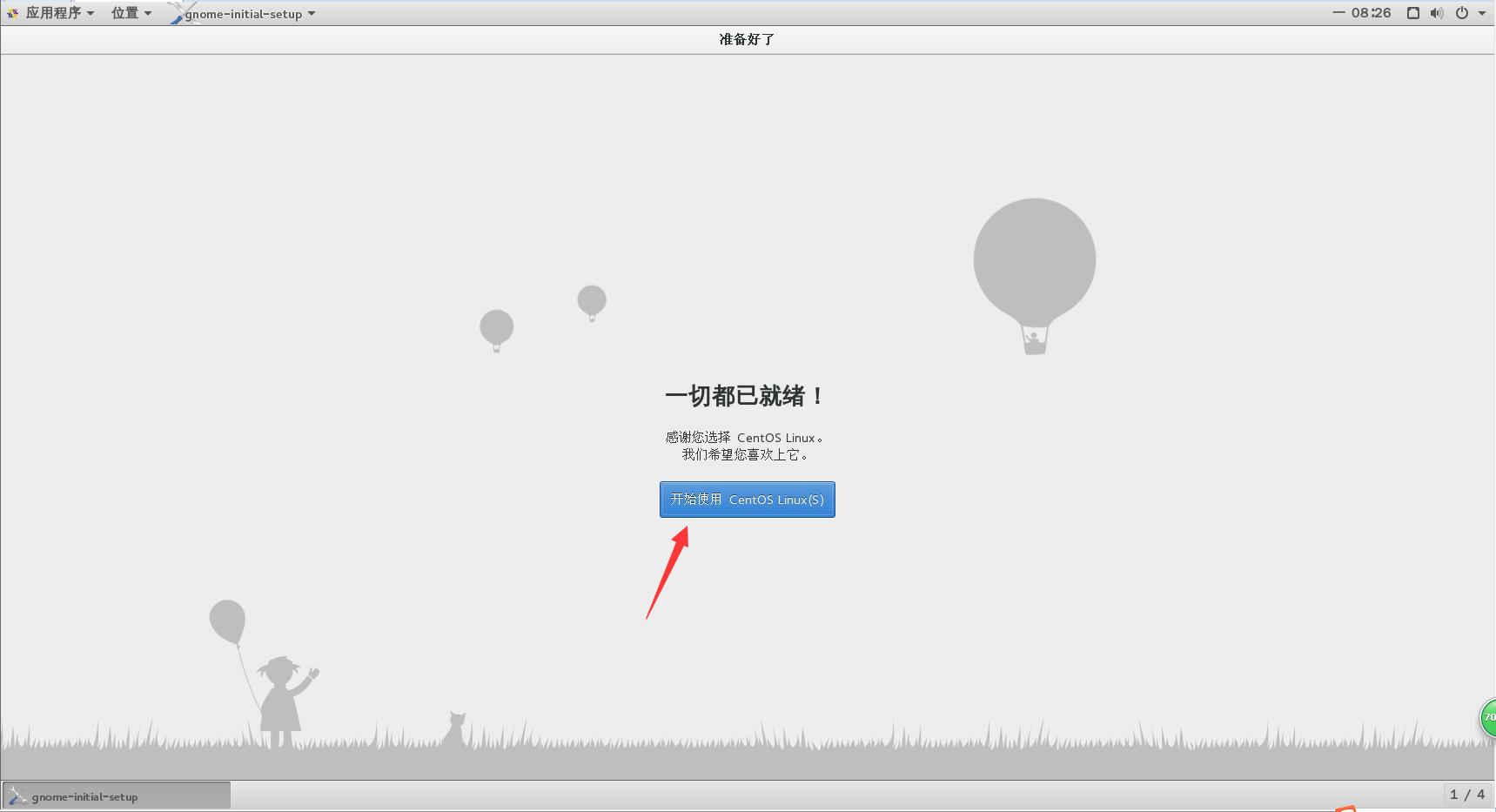
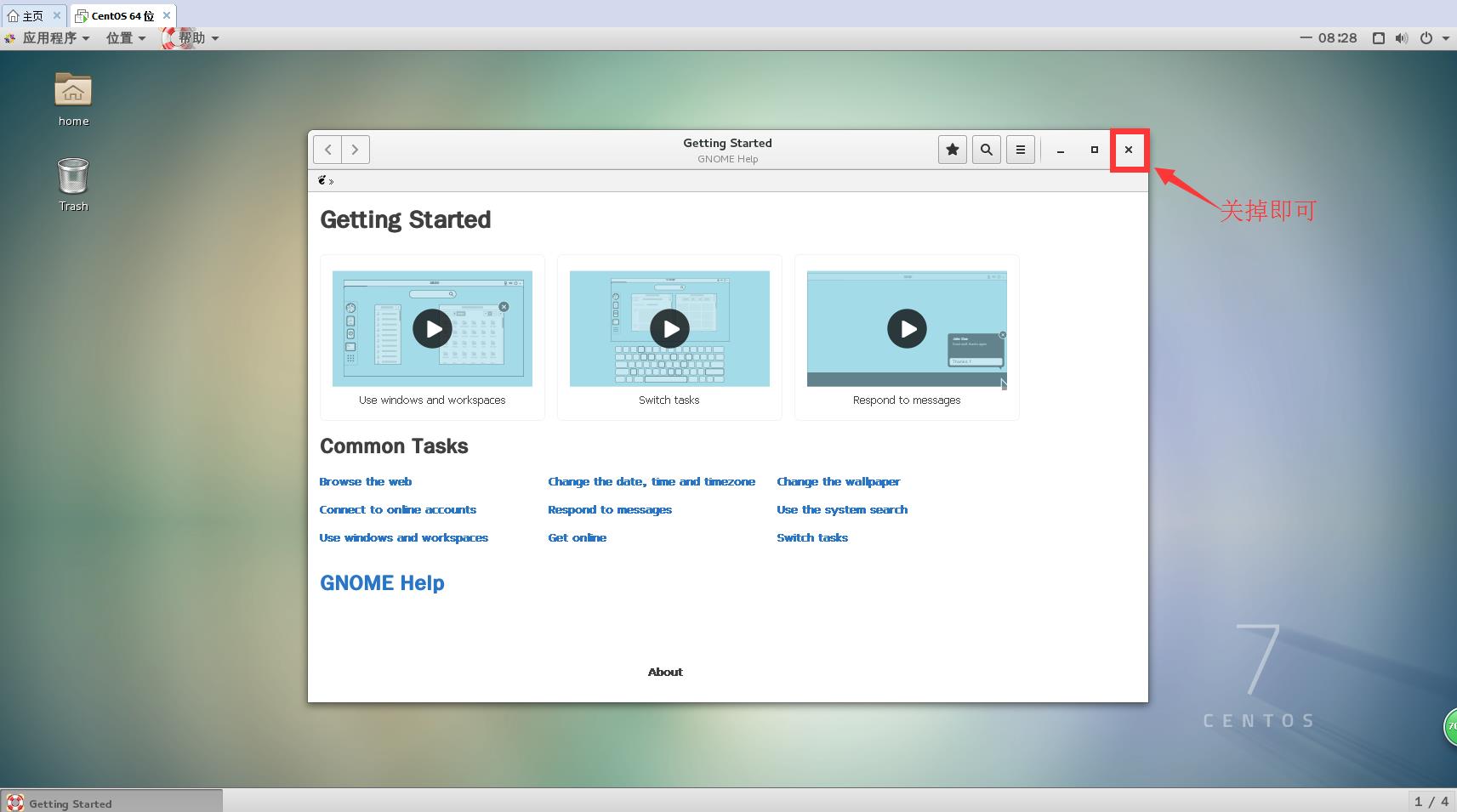
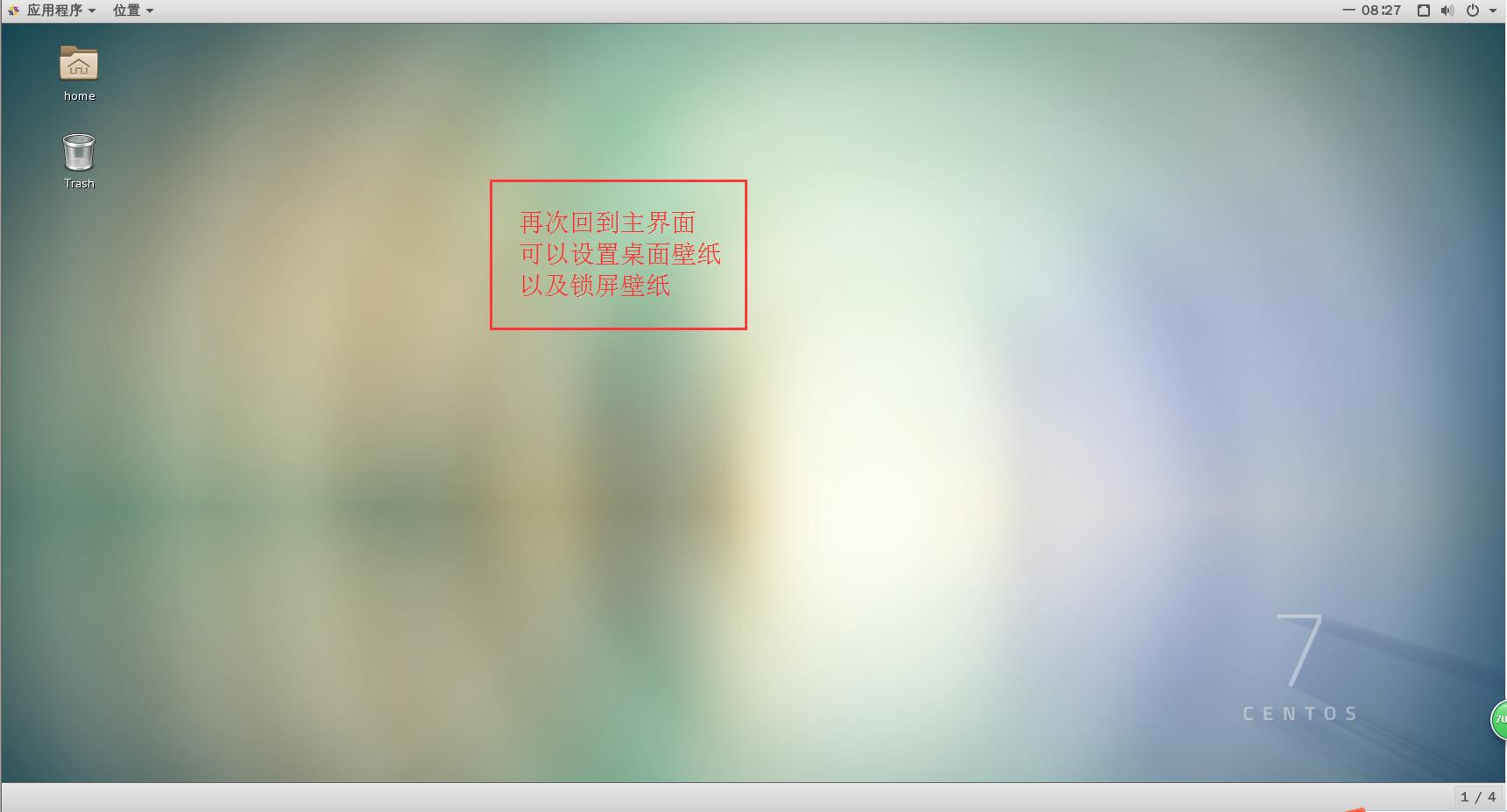
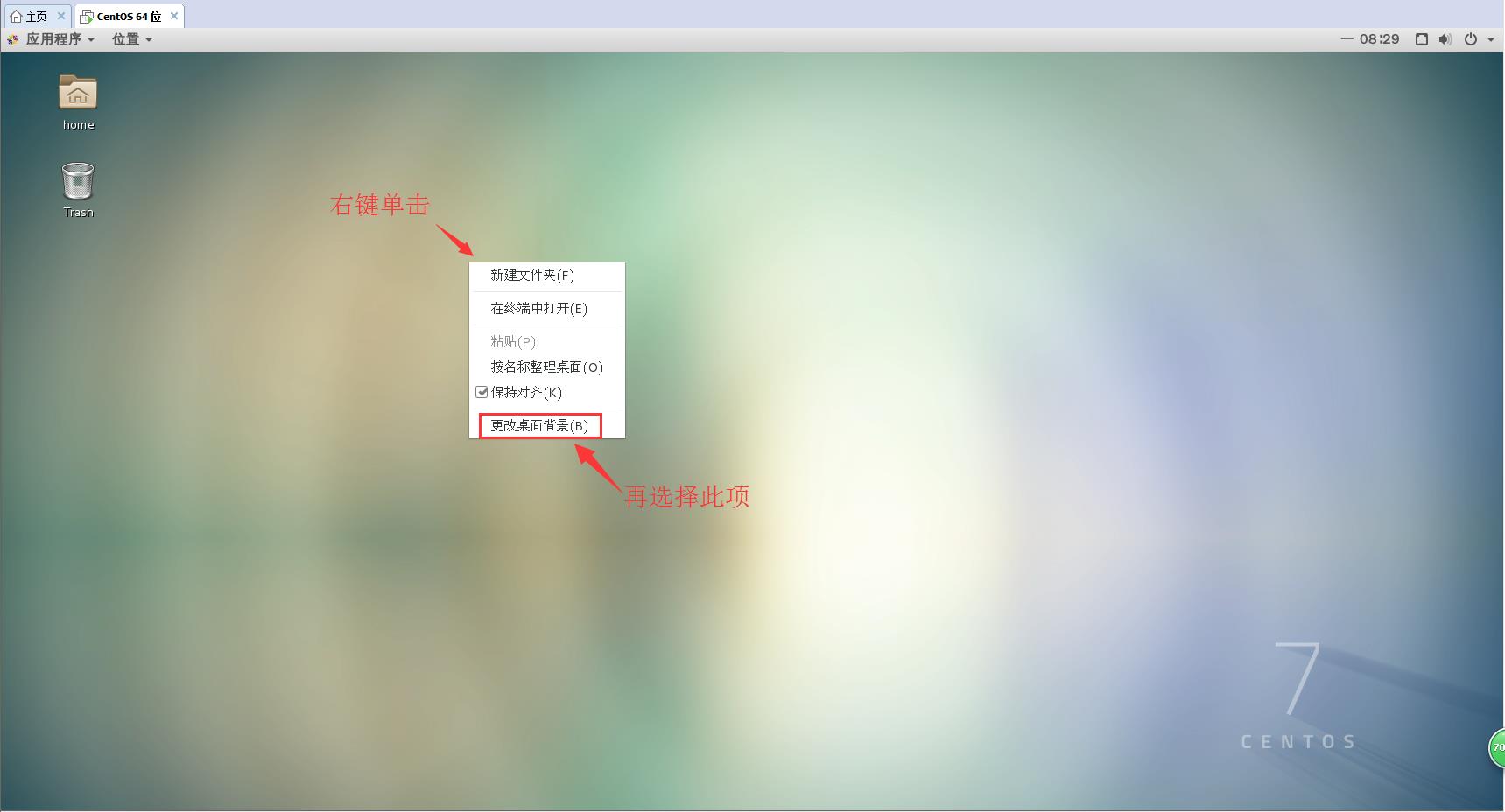
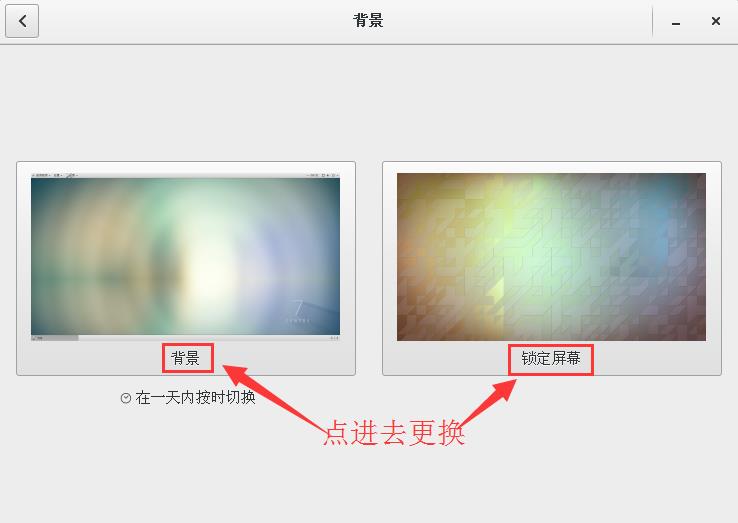
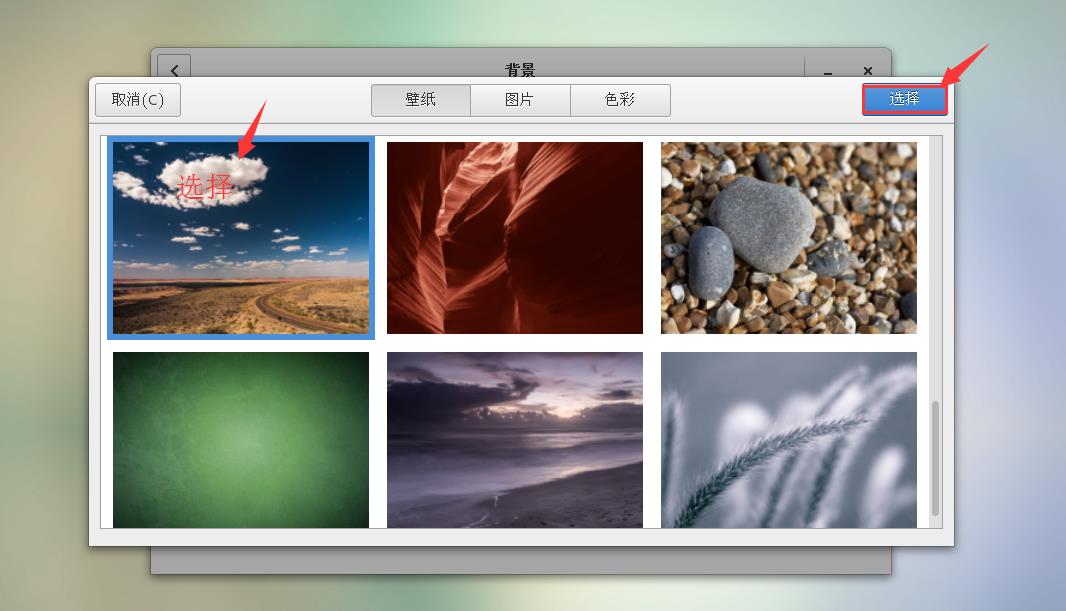
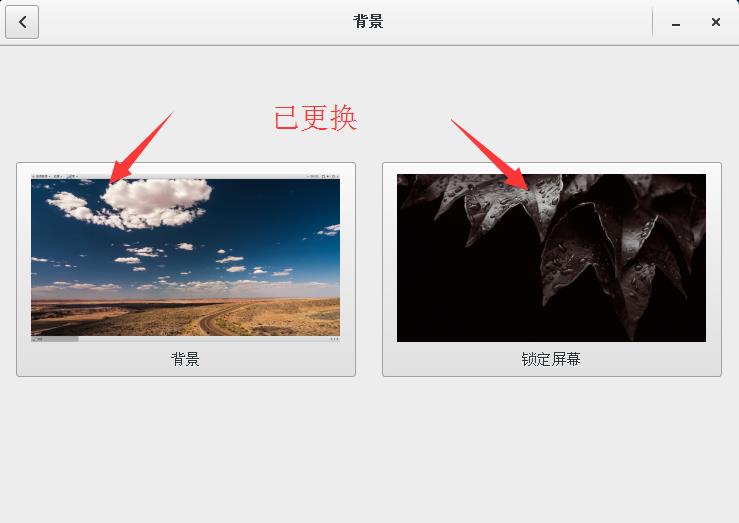
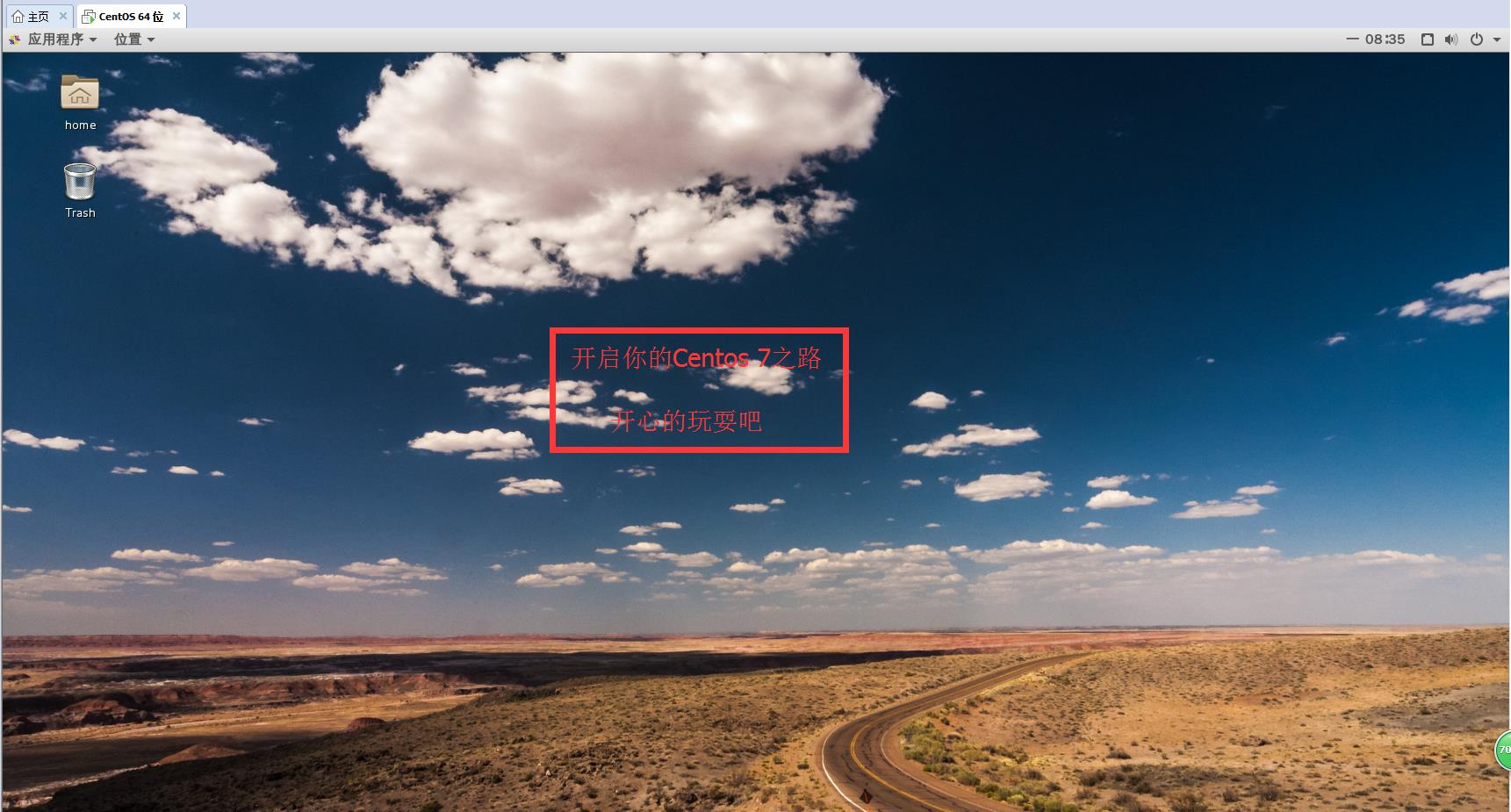
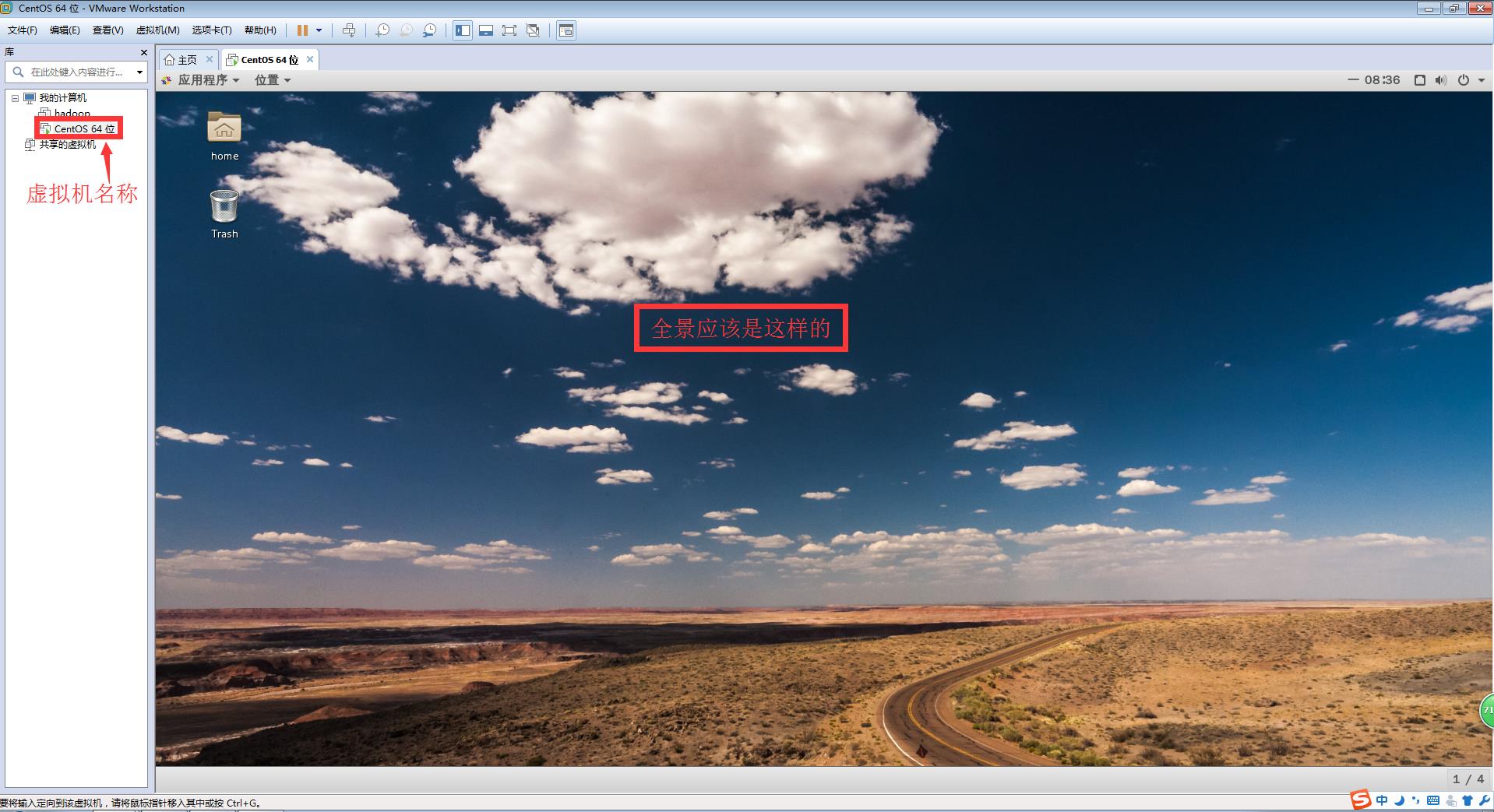
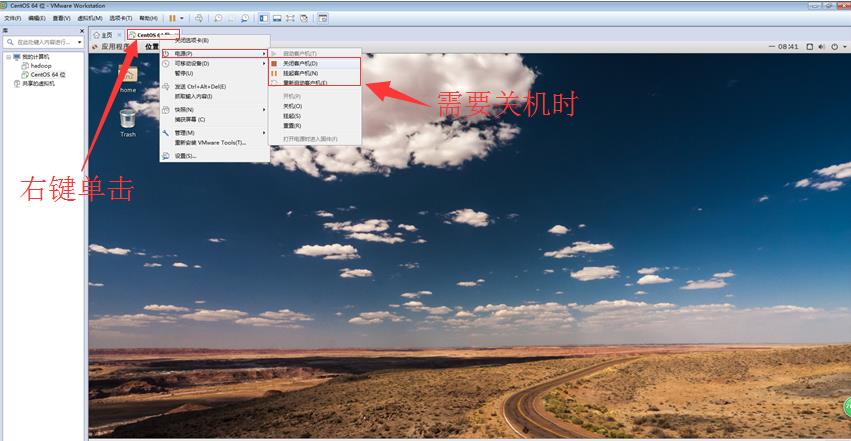










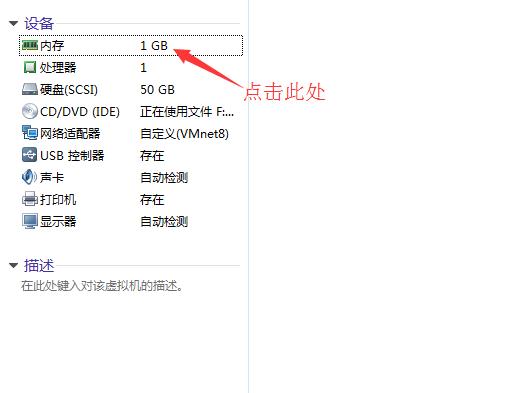
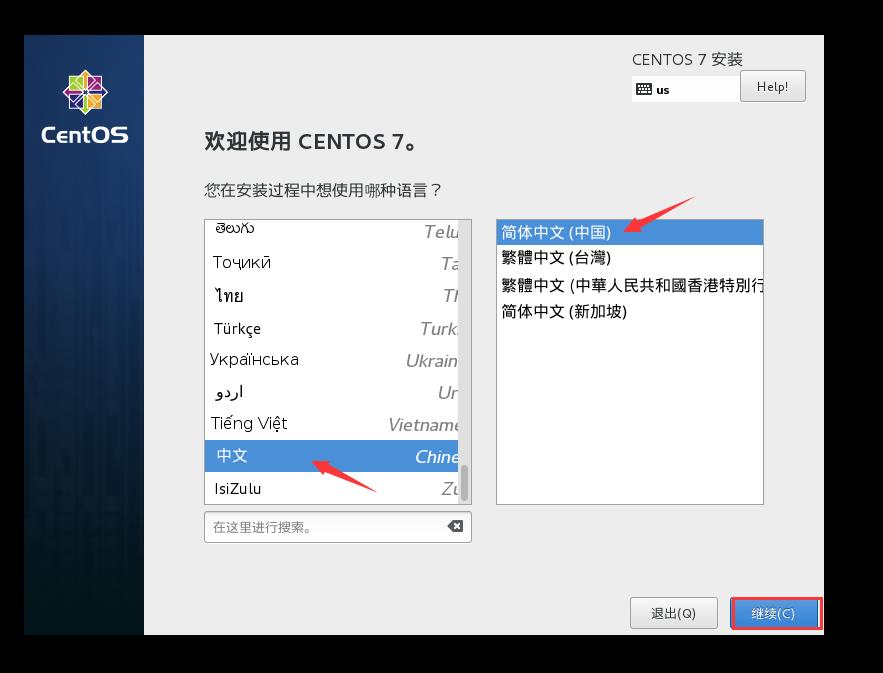
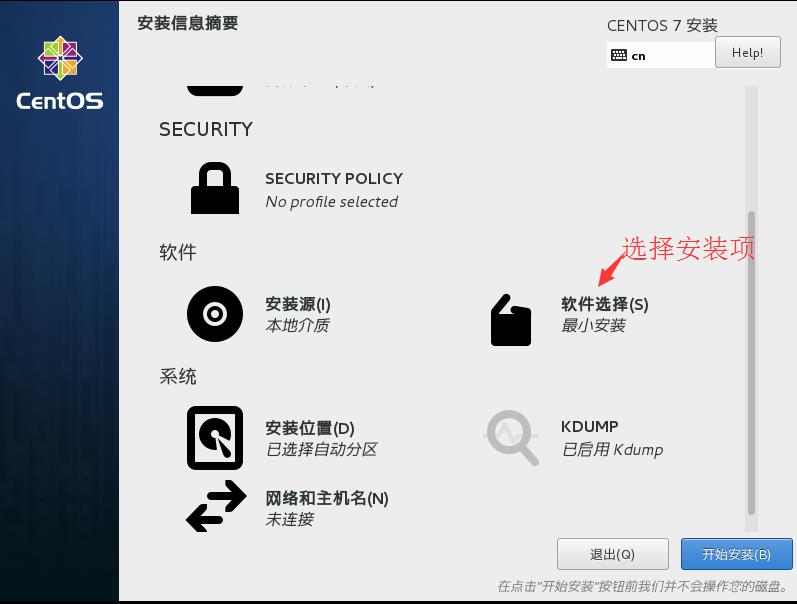
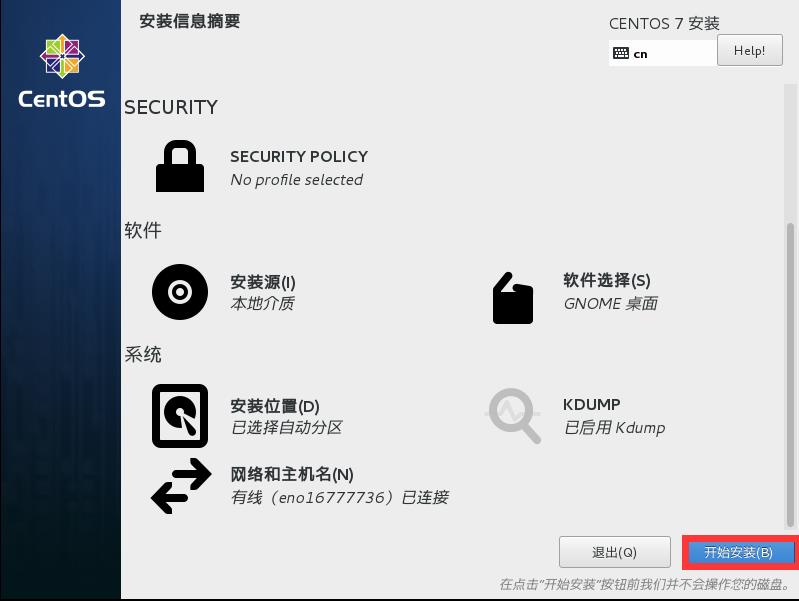
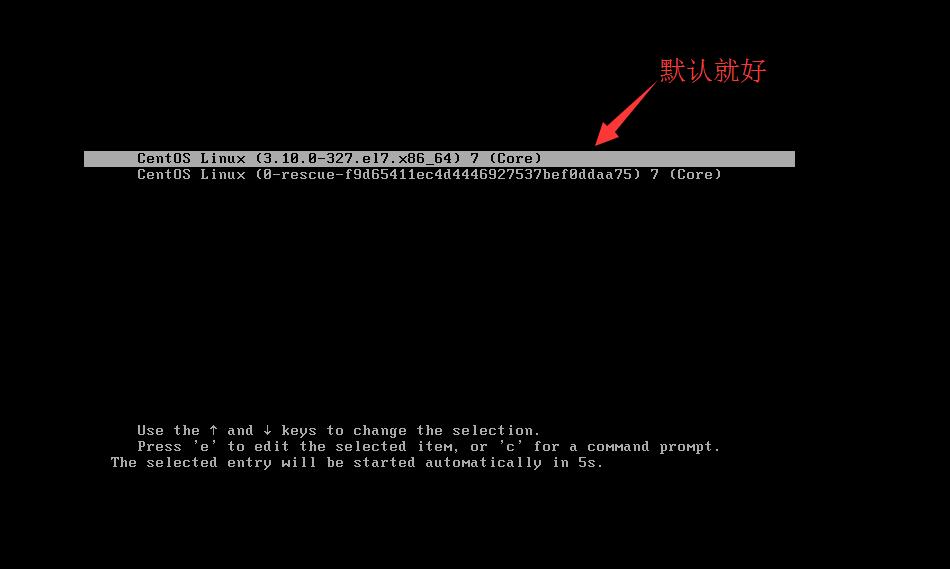
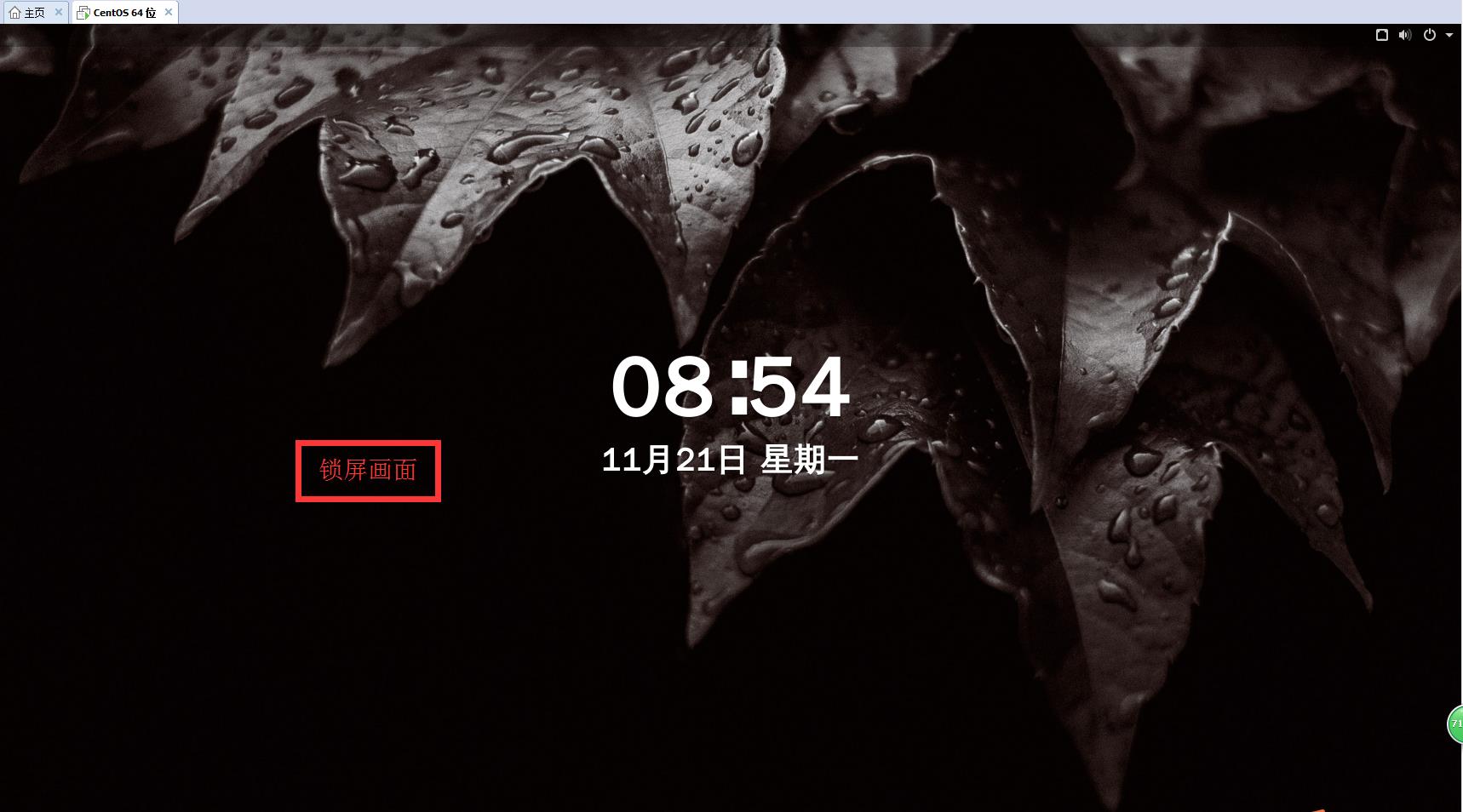















 1023
1023

 被折叠的 条评论
为什么被折叠?
被折叠的 条评论
为什么被折叠?








